详细教您普通笔记本怎么装苹果OSX系统,电脑维修
导读:电脑维修电脑维修 普通笔记本如何装苹果OSX系统?一般来说,只有苹果的计算机才可以使用苹果Mac OS X系统,如果想要在普通的计算机上安装Mac OSX操作系统,那是需要进行电脑技术学习网站itp知识问答。

普通笔记本如何装苹果OSX系统?一般来说,只有苹果的计算机才可以使用苹果Mac OS X系统,如果想要在普通的计算机上安装Mac OS X操作系统,那是需要进行复杂的模拟和破解,相关驱动也不一定能匹配上,使用的体验肯定不如普通的Windows系统!而且要花不少时间精力去维护,有这时间精力的人攒攒钱买一部Mac方法更可行!话不多说,接下来一起看看普通笔记本安装苹果OSX系统方法吧!
1、制作启动U盘,在当前电脑中插入U盘,然后打开TransMac工具,选择U盘后点击右键,在弹出菜单中选择“Format Disk For Mac”(将磁盘格式化为Mac系统)。
![1614760229136591.png ]_}ODQDCKY@SS_AQELH3~VE.png](/uploads/allimg/20230624/500915293518.jpg)
2、弹出的对话框中根据提示输入卷标,格式化类型项采用默认的“Mac OS Extended HSF+”即可,按照提示进行U盘格式化操作(需要注意,格式化会清空数据,最好使用空白的U盘)。

3、格式化完成后,再次在U盘上点击右键,在弹网站建设公司出菜单中选择“Restore With Disk Image”(从镜像中恢复),然后在弹出窗口中选择事先准备好的Mac OS 镜像,将其刻录到U盘。
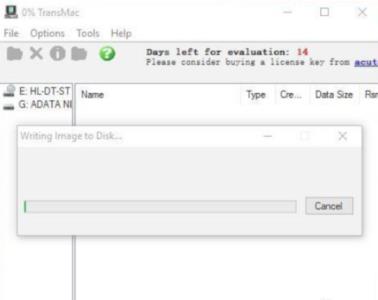
4、ac OS系统的文件格式GPT,需要打开DiskGenius工具将安装Mac OS的硬盘分区表转换化成GUID模式,完成后在磁盘管理器中创建新券,会得到一个RAW格式的硬盘;接着,还要创建一个300M的EFI分区。
![1614760245983835.png H9[2G${7NZW5TS]F]1J$)TJ.png](/uploads/allimg/20230624/500915303521.jpg)
5、设置电脑BIOS,将U盘设置为第一启动项,启动后进入U盘的CLOVER,选择“Boot MacOS X Install from MacOS High Sierra”后,进入到安装进度条阶段。
![1614760251116375.png 6[F6M`$$TI[$L9MP_9L]14U.png](/uploads/allimg/20230624/500915303522.jpg)
6、上一步如果正常的话,就会看到CLOVER的正常安装界面;然后到磁盘工具中将硬盘分区格式化为苹果专用的HFS+,选择抹盘将其格式为Mac OS扩展(日志式);最后,在安装界面按照提示一步一步进行下去即可。

那么网站seo优化以上就是详细教您普通笔记本如何装苹果OSX系统的全部内容!希望对你有所帮助!更多相关内容欢迎关注小白系统官网!
声明: 本文由我的SEOUC技术文章主页发布于:2023-06-24 ,文章详细教您普通笔记本怎么装苹果OSX系统,电脑维修主要讲述教您,苹果,苹果网站建设源码以及服务器配置搭建相关技术文章。转载请保留链接: https://www.seouc.com/article/it_18713.html
- 上一篇:小白—键重装系统安全吗,电脑故障
- 下一篇:笔记本电脑黑屏怎么解决,电脑维修

















